☆Fake Dodge Effekt☆
Ich durchstöbere ja sehr viele Grafikshops und habe schon so oft vom sogenannten Dodge Effekt gelesen:
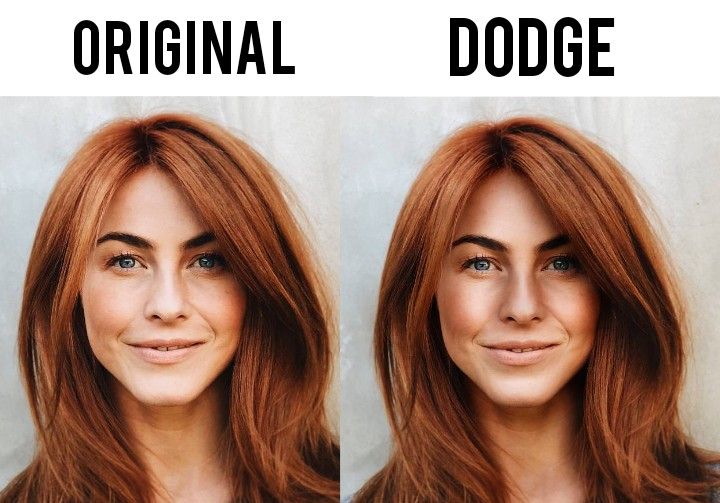
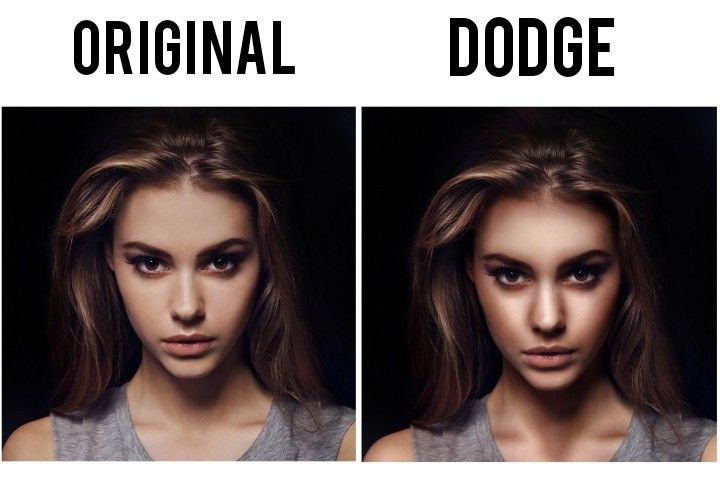
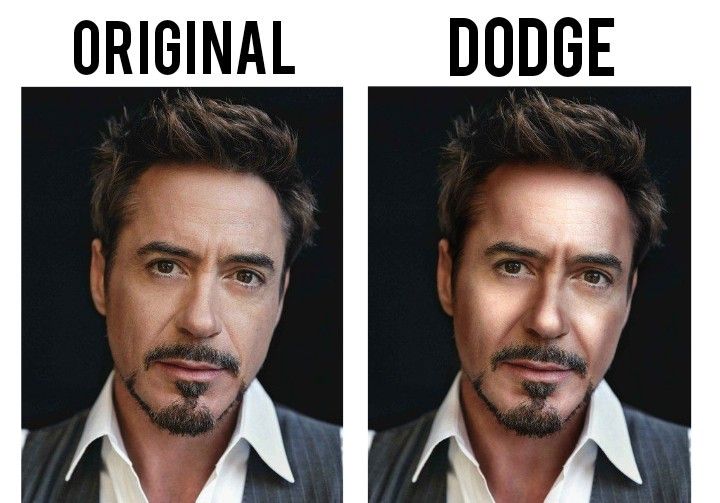
Wie ihr sowas mit PicsArt hinbekommt, werde ich euch hier zeigen! Für Neulinge könnte dieses Tutorial vielleicht überfordernd sein, aber ich versuche, jeden meiner Schritte genau zu erklären. Bei Fragen könnt ihr mir natürlich gerne schreiben :)
☆
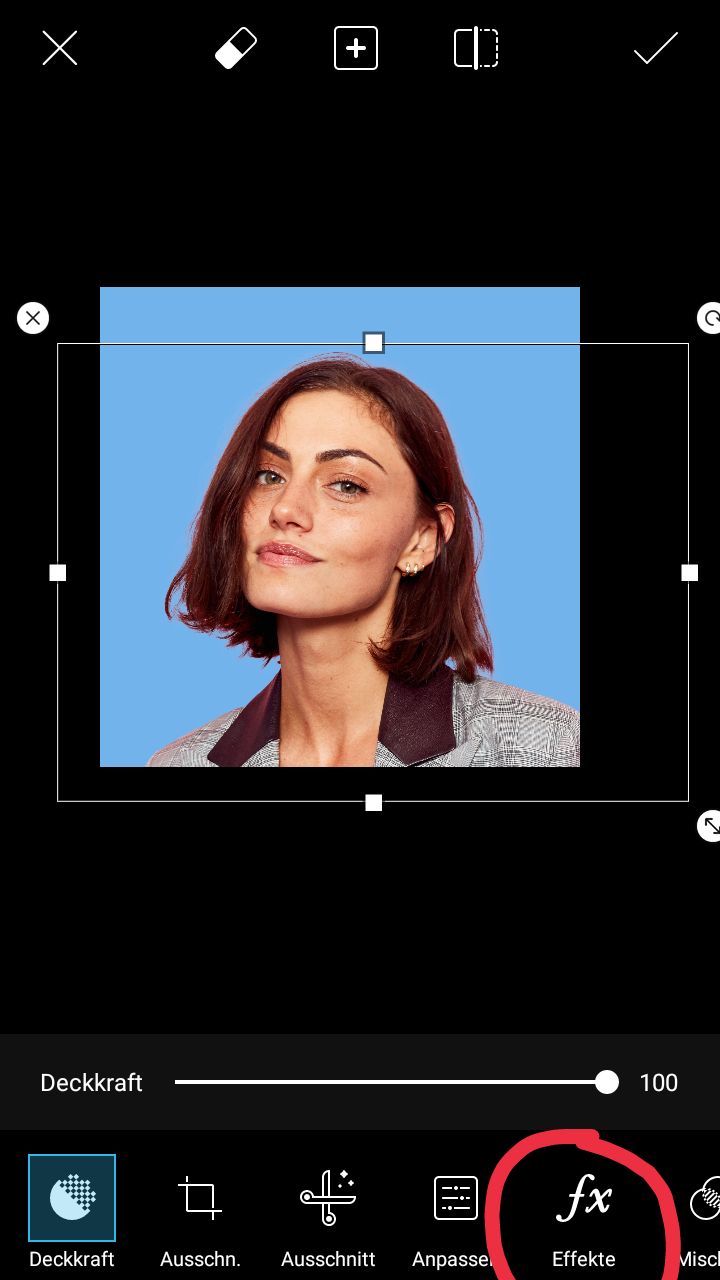
Füge dein Bild (am besten ein Png) einem Hintergrund hinzu und gehe zu Effekte.
☆
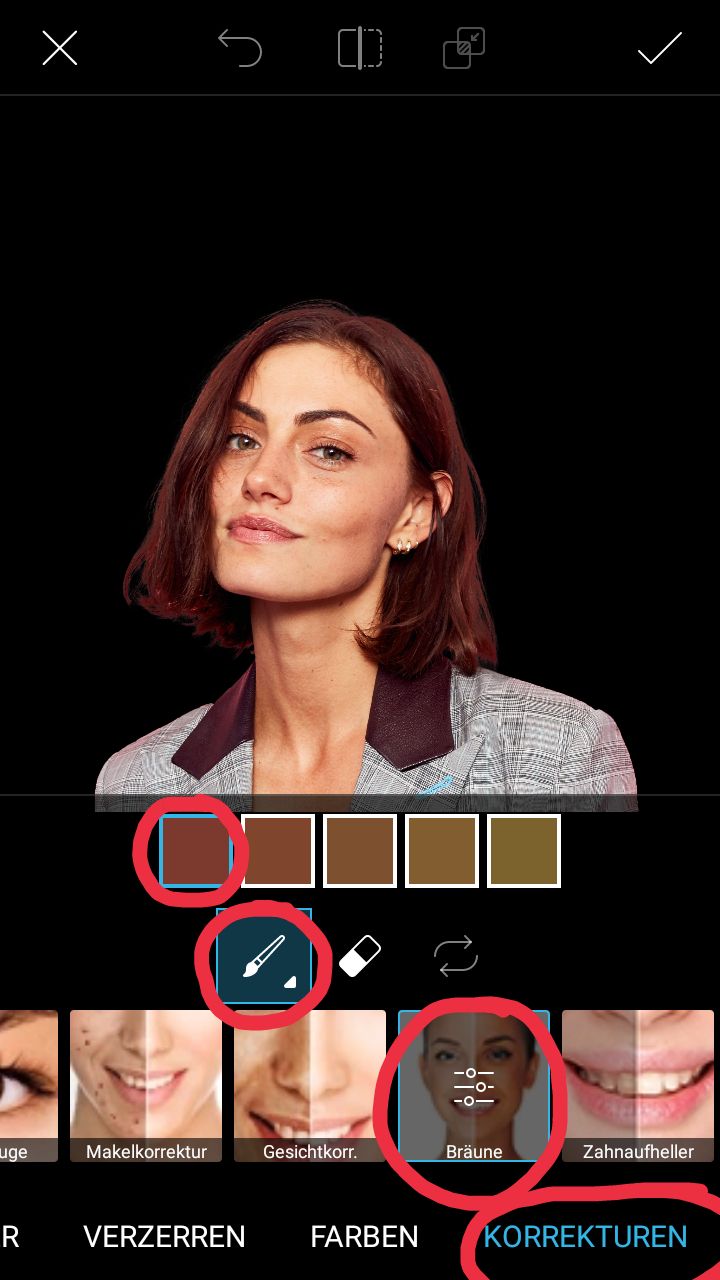
Gehe zu Korrekturen. Wähle Bräune aus. Ich habe die dunkelste Farbe (eingekreist) genommen.
Jetzt geht es ans Anmalen! Ich habe besonders die Wangenknochen, den Haaransatz, die Konturen am Nasenrücken und den Hals entlang gemalt. Da müsst ihr ein wenig ausprobieren und gucken, was euch am besten gefällt!
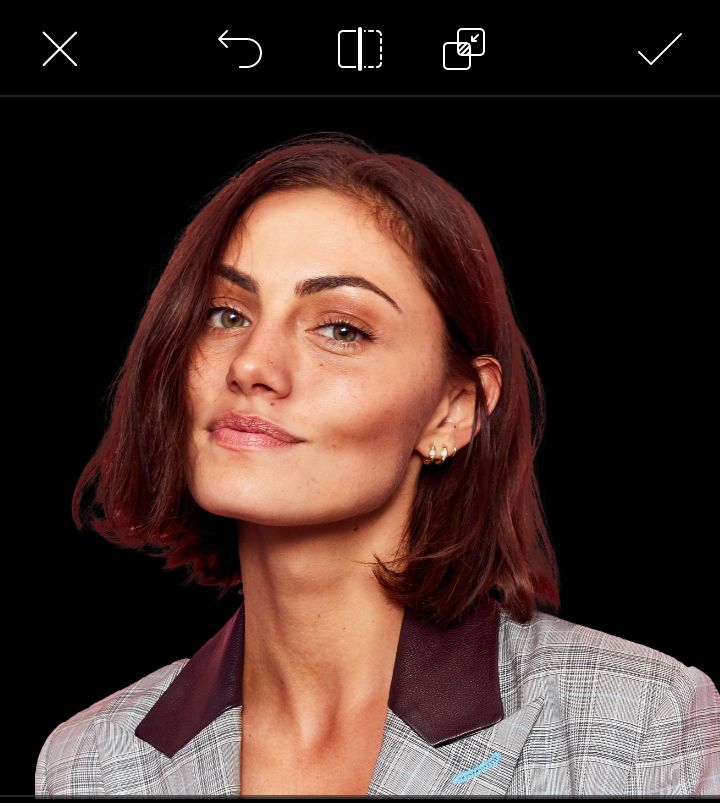
☆
(Den folgenden Schritt müsst ihr nicht machen, aber ich habe noch die Lippenfarbe geändert.
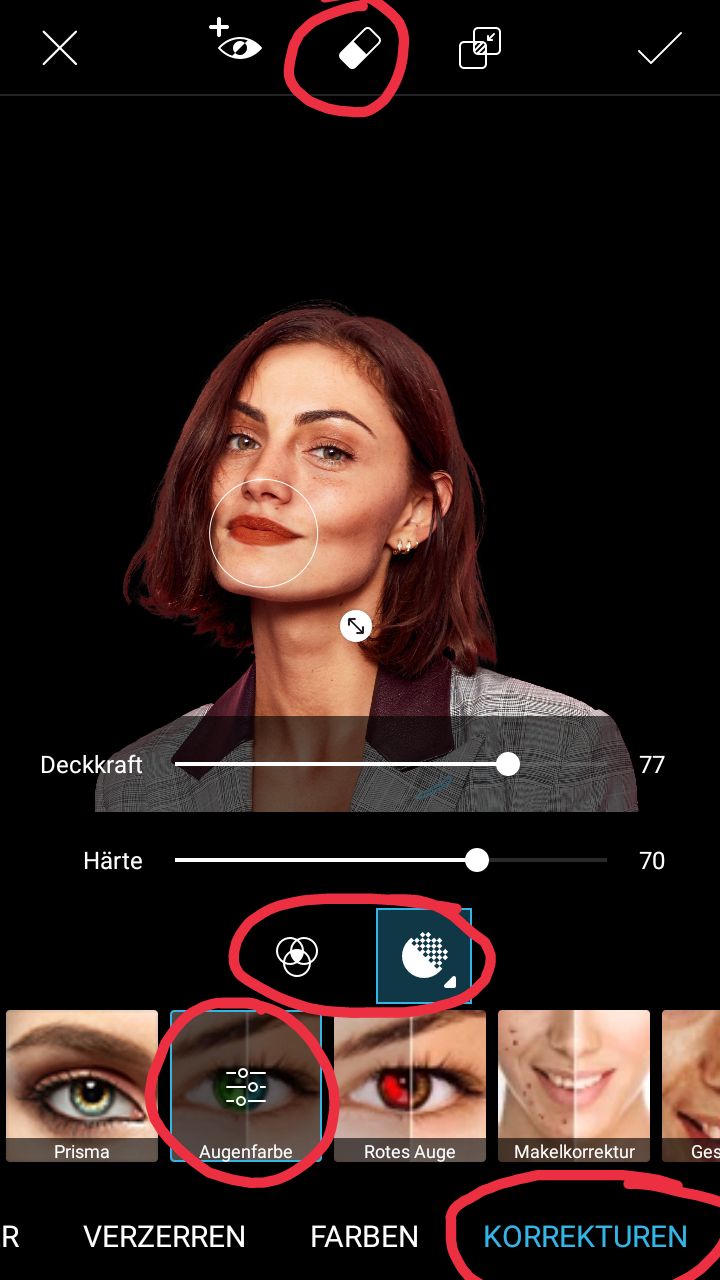
Dazu bin ich bei Korrekturen auf Augenfarbe gegangen, habe meinen Farbton so eingestellt wie ich ihn gerne hätte und habe alles, was nicht auf den Lippen lag, wegradiert.)
☆
Ich habe wie immer alle meine Einstellungen gespeichert und habe meinen ersten Schritt nochmal wiederholt:
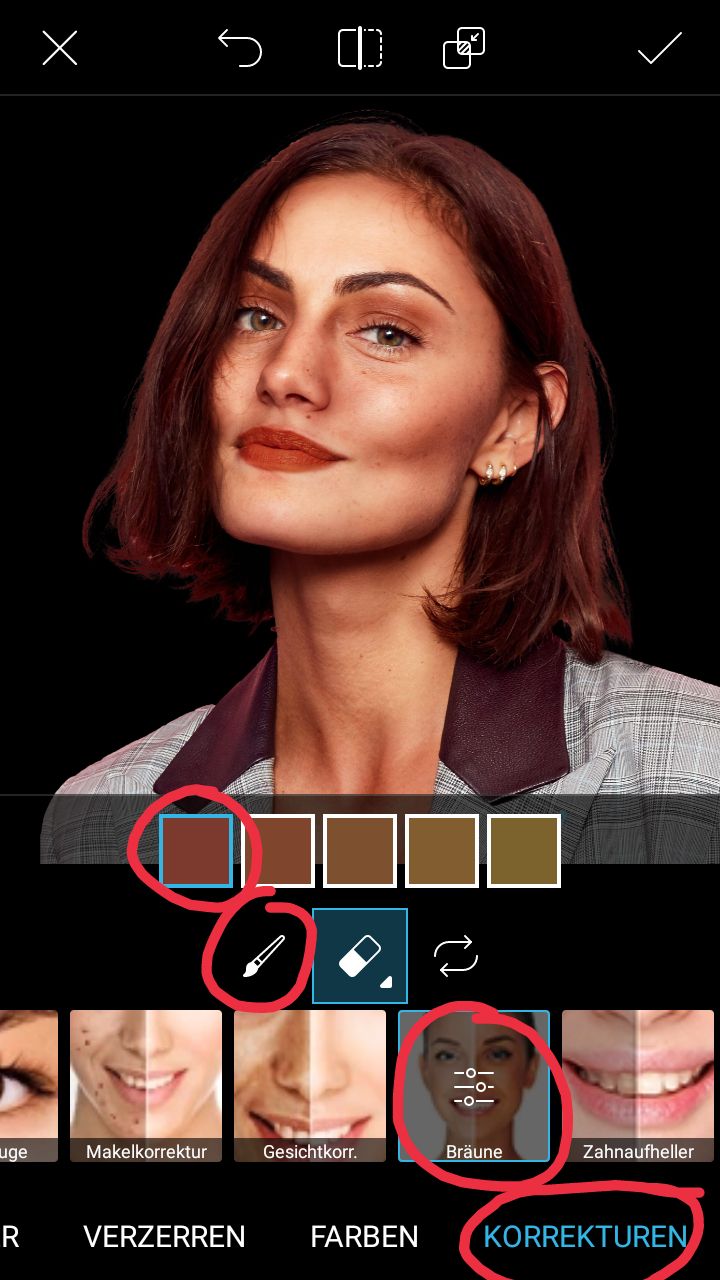
Sprich: wieder zu Effekte, Korrekturen und Bräune. Ich habe dann ein weiteres Mal die oben gegenannten Stellen angemalt.
☆
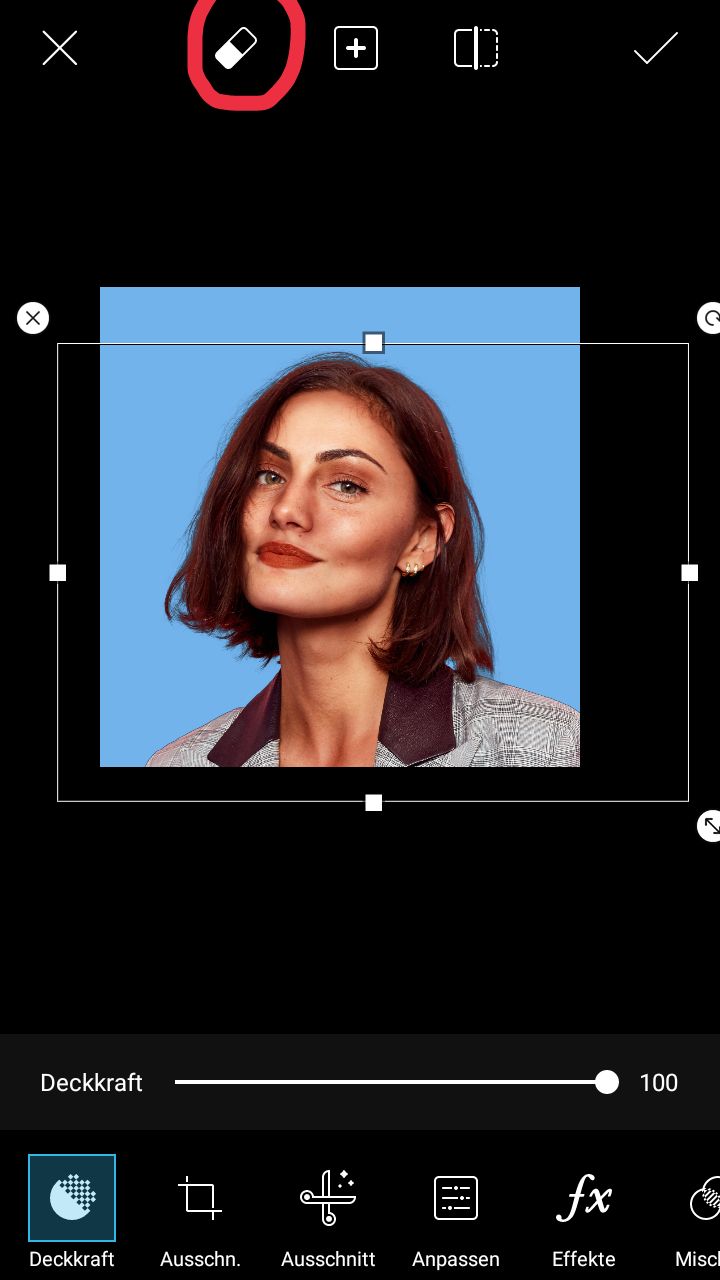
Klicke auf das Radiergummi.

Fahre mit einer weichen Radiergummi-Einstellung über die Ränder, damit sich die Person besser einfügt.
Das sieht dann so aus:

Klicke auf den Haken, um die Einstellung zu speichern.
☆
(Ich habe vor dem nächsten Schritt noch die Augenfarbe geändert (hierzu beim Tutorial Augenfarbe ändern nachsehen), aber das müsst ihr nicht machen!)
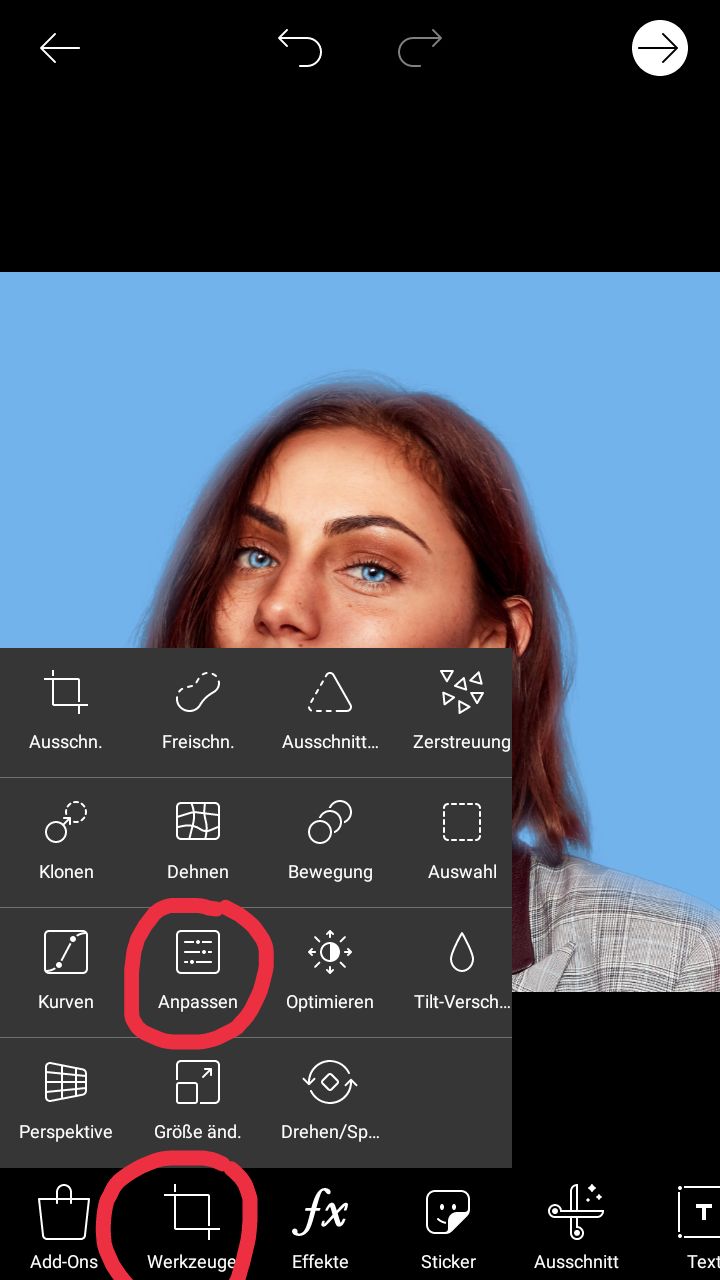
Gehe zu Werkzeuge und wähle Anpassen aus.

Stelle die Helligkeit etwas höher und radiere die komplette Änderung weg. Male dann nur wieder die Ränder der Person an, um den zu sehenden hellen Schimmer zu erhalten.
Speichere diese Einstellung, indem du auf den Haken klickst.
☆
(Hier habe ich vorher im Hauptmenü bei Schablone und Kunstvoll noch den Effekt Schnee ausgewählt, aber das müsst ihr ebenfalls nicht machen!)
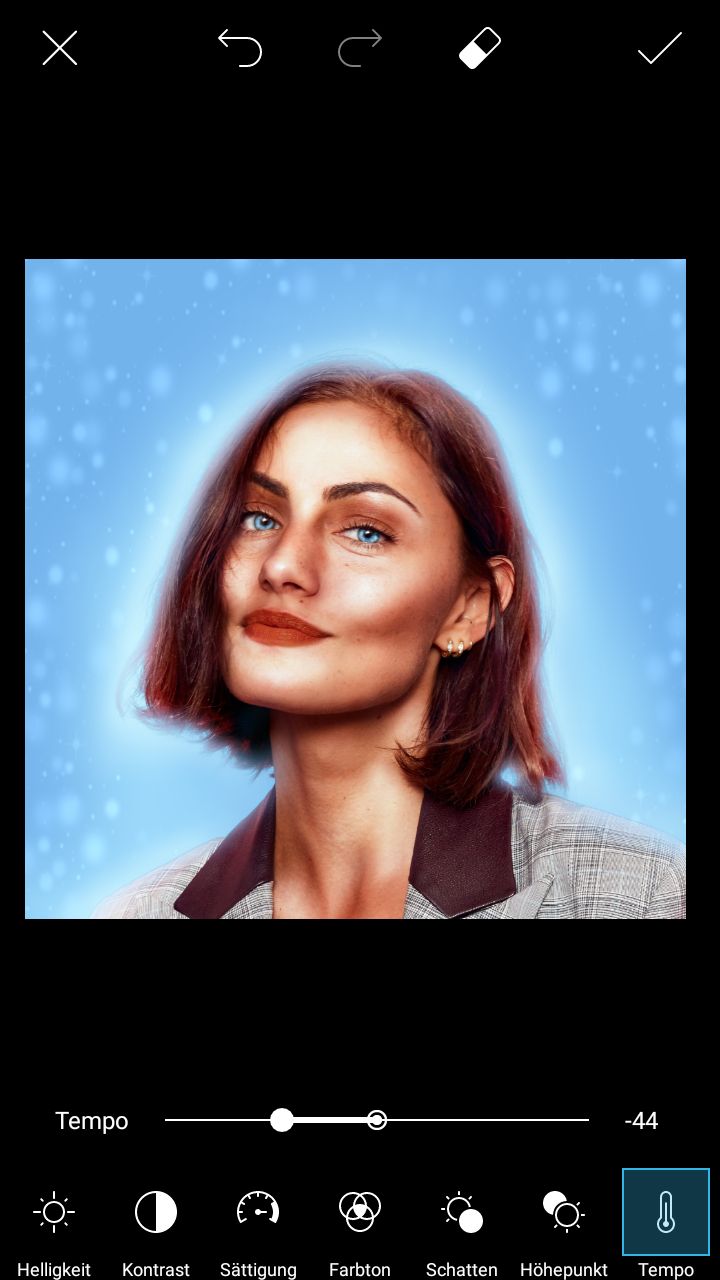
Gehe nochmal zu Werkzeuge und Anpassen. Ich habe nochmal die Helligkeit erhöht, sie komplett ausradiert und dann besonders auf den Wangen, der Stirn und dem Hals Highlights gesetzt. Die Temperatur habe ich dagegen niedriger gestellt, damit die Farben des Bildes kälter sind.
☆
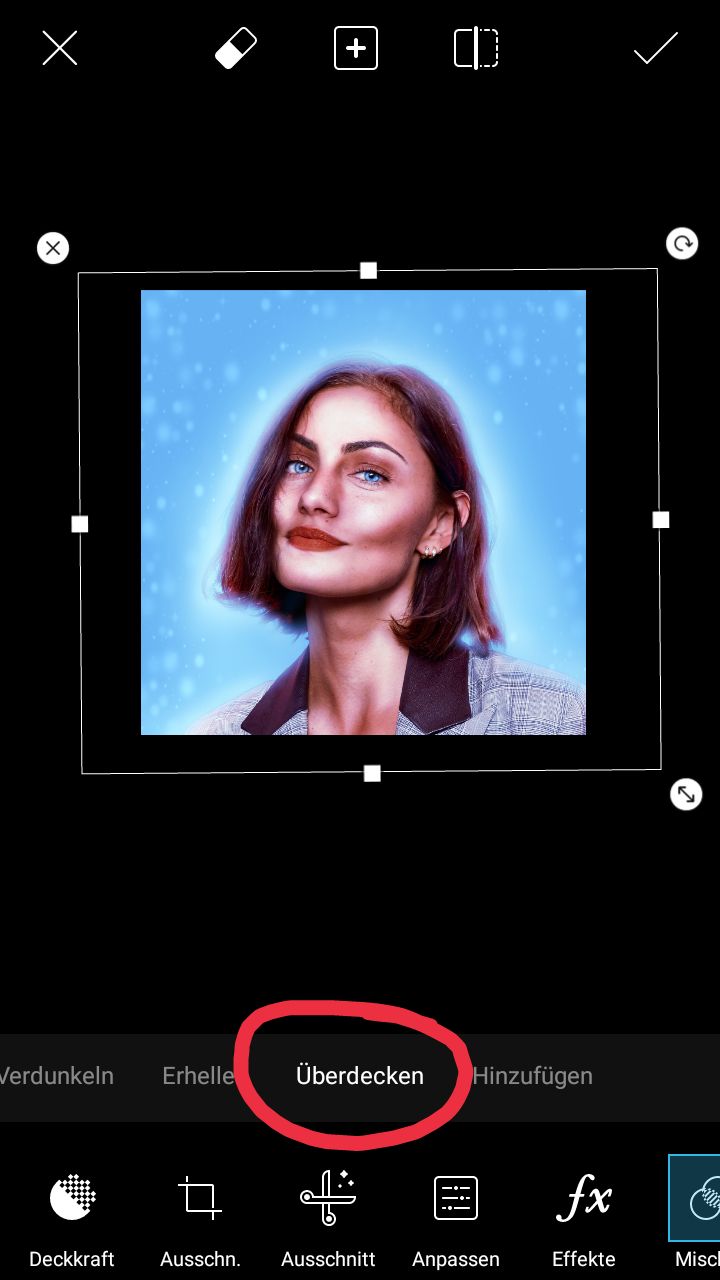
Dann habe ich zum Schluss noch ein einfaches, blaues Bild hinzugefügt und bei Mischen die Option Überdecken ausgewählt.
☆
Das war's auch schon!
Hier nochmal der direkte Vergleich:
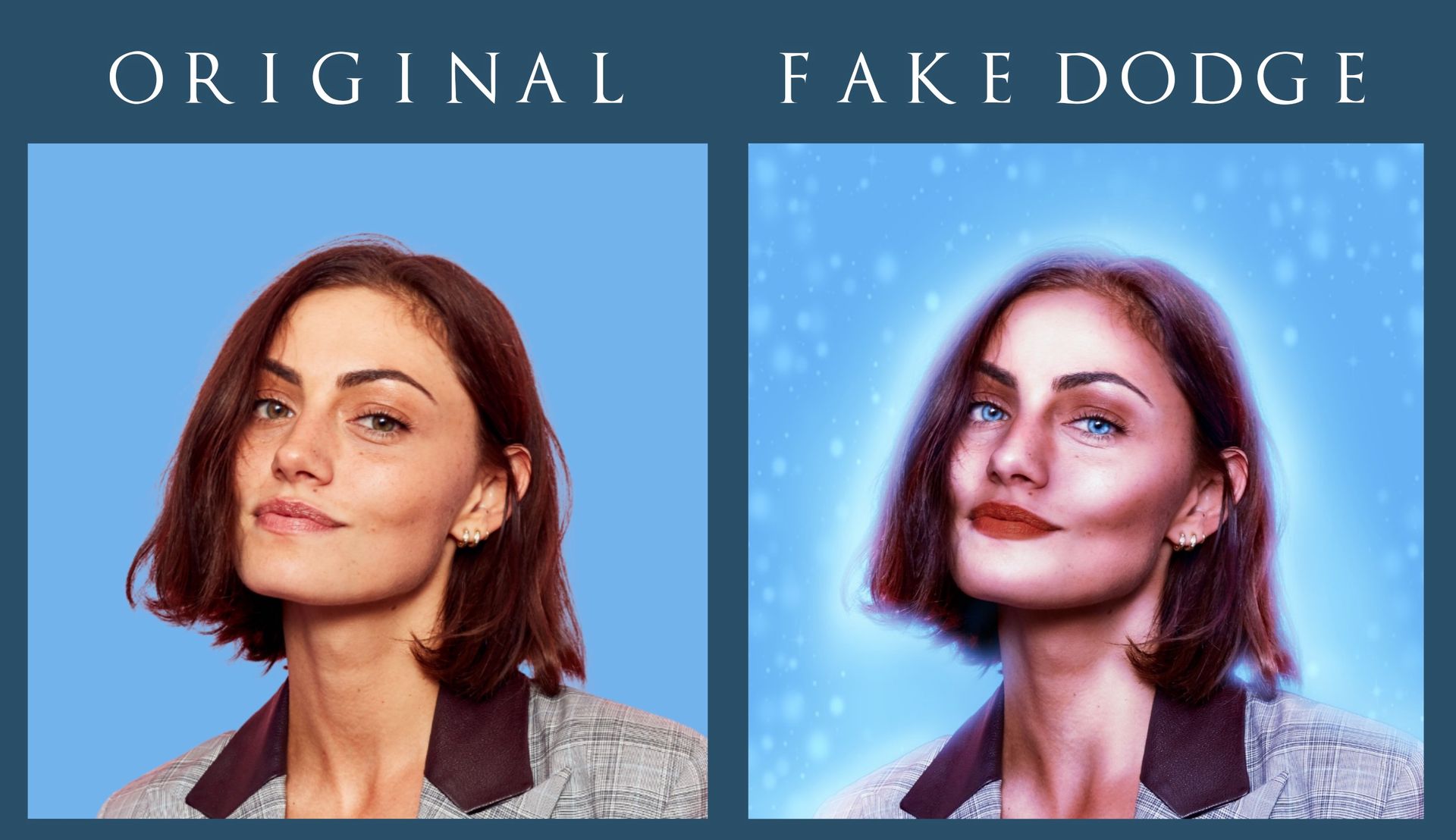
Taggt mich gerne in euren Kreationen, wenn ihr dieses Tutorial ausprobieren solltet! :)
Bạn đang đọc truyện trên: AzTruyen.Top